- Εάν το Google Chrome δεν κάνει λήψη αρχείων σωστά, υπάρχει ένα πρόβλημα με το ίδιο το πρόγραμμα περιήγησης.
- Η εναλλαγή σε άλλο πρόγραμμα περιήγησης είναι ένας εύκολος τρόπος επίλυσης του C.το hrome δεν ολοκληρώνει τις λήψεις.
- Η επαναφορά του Google Chrome με τη μέθοδο μας σίγουρα θα απαλλαγεί από το πρόβλημα.
- Μια άλλη γρήγορη επίλυση του προβλήματος είναι η αλλαγή των επεκτάσεων Chrome, όπως περιγράφεται παρακάτω.

- Εύκολη μετεγκατάσταση: χρησιμοποιήστε τον βοηθό Opera για να μεταφέρετε τα εξερχόμενα δεδομένα, όπως σελιδοδείκτες, κωδικούς πρόσβασης κ.λπ.
- Βελτιστοποίηση χρήσης πόρων: η μνήμη RAM χρησιμοποιείται πιο αποτελεσματικά από ό, τι το Chrome
- Ενισχυμένο απόρρητο: δωρεάν και απεριόριστο ενσωματωμένο VPN
- Χωρίς διαφημίσεις: το ενσωματωμένο πρόγραμμα αποκλεισμού διαφημίσεων επιταχύνει τη φόρτωση σελίδων και προστατεύει από την εξόρυξη δεδομένων
- Λήψη του Opera
Όλοι γνωρίζουμε πόσο καλά Google Chrome είναι. Γι 'αυτό το πρόγραμμα περιήγησης έγινε το πιο δημοφιλές εργαλείο περιήγησης στον κόσμο. Συνήθως, το Chrome είναι εξαιρετικά αξιόπιστο και εύκολο στη χρήση για αρχάριους.
Ωστόσο, το Chrome απέχει πολύ από το τέλειο. Πολλοί χρήστες αντιμετώπισαν ένα σφάλμα που τους εμποδίζει τη λήψη αρχείων. Αυτό είναι ένα σημαντικό ζήτημα επειδή πολλοί άνθρωποι χρησιμοποιούν αυτήν τη λειτουργία καθημερινά.
Ας υποθέσουμε ότι πρέπει να κατεβάσετε ένα συνημμένο από το email σας. Αυτό θα ήταν αδύνατο στο Chrome για χρήστες που έχουν αυτό το ζήτημα.
Ευτυχώς, υπάρχουν πολλές διαθέσιμες λύσεις και σήμερα θα σας δείξουμε τι πρέπει να κάνετε εάν το Google Chrome δεν ολοκληρώσει τις λήψεις.
Άλλοι χρήστες έχουν αναφέρει παρόμοια προβλήματα:
- Το Chrome δεν κάνει λήψη / Το Google Chrome δεν κάνει λήψη αρχείων - Τις περισσότερες φορές, μπορείτε να επιλύσετε αυτό το σημαντικό πρόβλημα γρήγορα επαναφέροντας το πρόγραμμα περιήγησής σας.
- Το Chrome δεν θα ολοκληρώσει τη λήψη / η λήψη του Chrome δεν ολοκληρώνεται - Ακόμα κι αν ξεκινήσει, το Google Chrome δεν ολοκληρώνει πάντα τη λήψη αρχείων. Για να διορθώσετε εύκολα το πρόβλημα, μπορείτε να εγκαταστήσετε άλλο πρόγραμμα περιήγησης.
- Το Chrome δεν θα κατεβάσει αρχεία - Εάν αυτό είναι το πρόβλημα που αντιμετωπίζετε επίσης, προσπαθήστε να επαναφέρετε το Google Chrome για να καταργήσετε οποιαδήποτε ελαττωματική επιλογή. Συνιστούμε επίσης την εγκατάσταση του Opera για βελτιωμένη απόδοση και προστασία
Τι μπορώ να κάνω εάν οι λήψεις του Chrome δεν ολοκληρωθούν;
1. Προσπαθήστε να χρησιμοποιήσετε άλλο πρόγραμμα περιήγησης

Η μη λήψη αρχείων με το πρόγραμμα περιήγησής σας είναι ένα σημαντικό πρόβλημα που επηρεάζει την εργασία σας και την εμπειρία σας στο διαδίκτυο. Λοιπόν, δεν πρέπει να το περάσετε.
Γι 'αυτό πρέπει να αλλάξετε το πρόγραμμα περιήγησής σας και να αναζητήσετε μια καλύτερη επιλογή. Συνιστούμε ανεπιφύλακτα το Opera από αυτή την άποψη.
Αυτό είναι ένα πολύ γρήγορο και ελαφρύ εργαλείο για περιήγηση στο Διαδίκτυο. Επίσης, η εμπειρία σας θα είναι χωρίς σφάλματα. Έτσι, θα εξαλείψετε τα περισσότερα που σχετίζεται με το πρόγραμμα περιήγησης προβλήματα και ολοκληρώστε όλες τις λήψεις με ευκολία.
Επιπλέον, το Opera διαθέτει ενσωματωμένο λογισμικό adblocker, VPN και περιορισμό δεδομένων, διασφαλίζοντας ότι θα περιηγηθείτε στο Διαδίκτυο με ασφάλεια, διατηρώντας την ταυτότητά σας ιδιωτική και προστατεύοντάς σας από το adware.
Επομένως, το Opera είναι το πρόγραμμα περιήγησης για όλους. Είναι ιδανικό για εργασία και πράγματα που δεν σχετίζονται με την εργασία, επειδή είναι γρήγορο, πραγματικά βελτιστοποιημένο, ασφαλές και χωρίς σφάλματα. Μην διστάσετε και δοκιμάστε το μόνοι σας.

ΛΥΡΙΚΗ ΣΚΗΝΗ
Το Google Chrome δεν ολοκληρώνει τις λήψεις; Εγκαταστήστε το Opera και θα ξεχάσετε τα πάντα για αυτό το ζήτημα!
2. Επαναφέρετε το πρόγραμμα περιήγησης
- Ανοιξε Google Chrome.
- Κάντε κλικ στις τρεις κουκκίδες από την επάνω δεξιά πλευρά του παραθύρου.
- Επιλέγω Ρυθμίσεις.
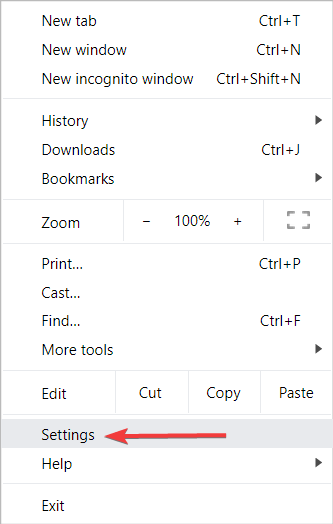
- Κάντε κλικ στο Προχωρημένος.
- Επιλέγω Επαναφέρετε τις ρυθμίσεις στις αρχικές τους προεπιλογές.
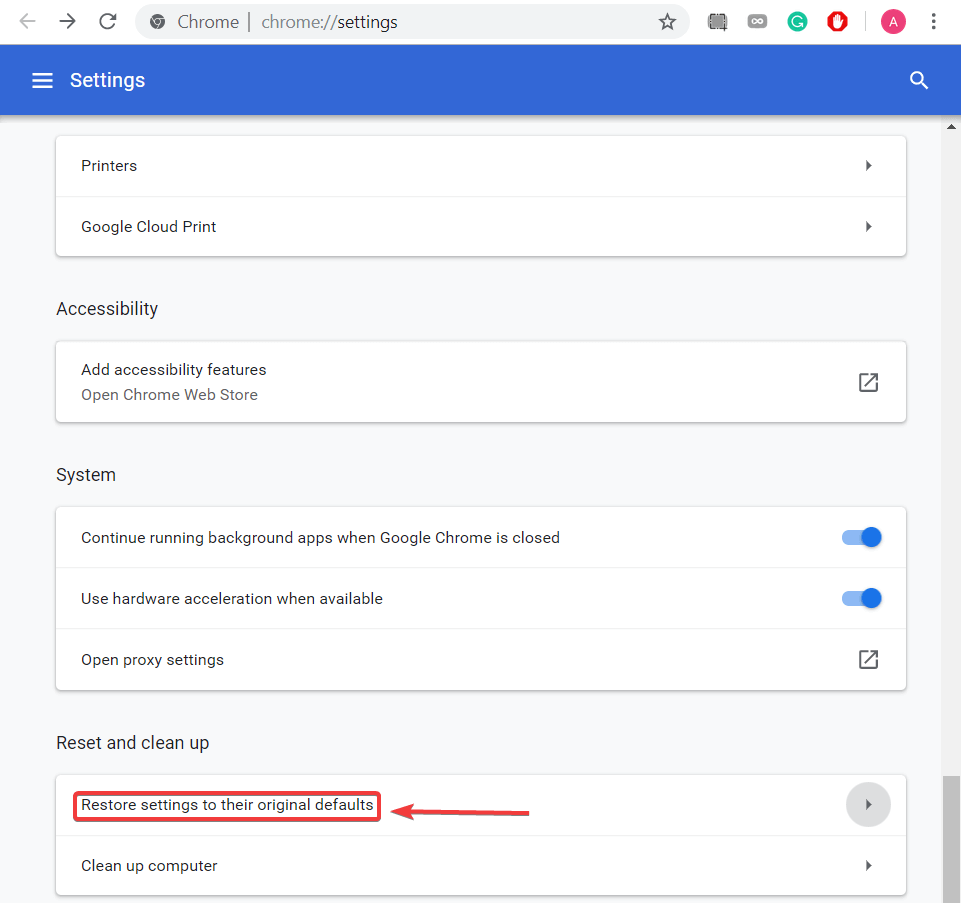
- Κάντε κλικ στο Επαναφορά ρυθμίσεων.
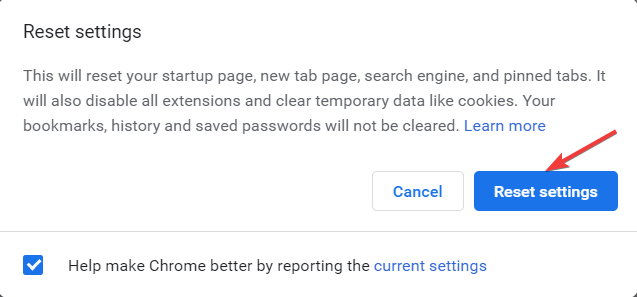
Η επαναφορά του Chrome θα επαναφέρει τις ρυθμίσεις του προγράμματος περιήγησής σας από προεπιλογή. Είναι χρήσιμο σε αυτήν την περίπτωση, επειδή ορισμένες επιλογές θα μπορούσαν να επηρεάσουν τη λειτουργία λήψης. Μπορείτε να εγκαταστήσετε τις προσθήκες αργότερα για να βελτιώσετε την απόδοση του Chrome.
Σημείωση: Επίσης, πολλές επεκτάσεις θα μπορούσαν να αλλάξουν ορισμένες ρυθμίσεις στο Google Chrome. Αξίζει να σημειωθεί ότι αυτή η μέθοδος θα απενεργοποιήσει όλες τις επεκτάσεις σας και θα διαγράψει όλα τα προσωρινά αρχεία σας.
Σας βοήθησαν οι λύσεις μας; Ενημερώστε μας στην παρακάτω ενότητα σχολίων! Επίσης, λάβετε υπόψη αυτές τις γρήγορες προτάσεις όταν αντιμετωπίζετε παρόμοια προβλήματα.
 Εξακολουθείτε να αντιμετωπίζετε προβλήματα;Διορθώστε τα με αυτό το εργαλείο:
Εξακολουθείτε να αντιμετωπίζετε προβλήματα;Διορθώστε τα με αυτό το εργαλείο:
- Κάντε λήψη αυτού του εργαλείου επισκευής υπολογιστή βαθμολογήθηκε Μεγάλη στο TrustPilot.com (η λήψη ξεκινά από αυτήν τη σελίδα).
- Κάντε κλικ Εναρξη σάρωσης για να βρείτε ζητήματα των Windows που θα μπορούσαν να προκαλέσουν προβλήματα στον υπολογιστή.
- Κάντε κλικ Φτιάξ'τα όλα για την επίλυση προβλημάτων με τις κατοχυρωμένες τεχνολογίες (Αποκλειστική έκπτωση για τους αναγνώστες μας).
Το Restoro κατεβάστηκε από 0 αναγνώστες αυτόν τον μήνα.


